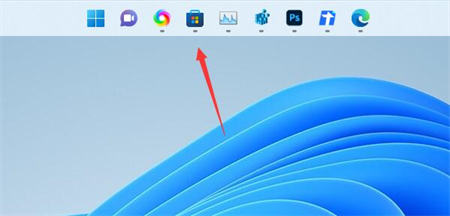win11怎么把任务栏放到上面呢,大家可能不知道怎么吧win11的任务栏放到上面,因为有的用户喜欢win11的任务栏的位置放在上面,所以想要知道怎么放,以往的win10可以直接放,但是有用户发现win11的方法不一样所以不知道。下面就是关于win11怎么把任务栏放到上面方法介绍。
win11官方版下载地址(点击下载)
win11怎么把任务栏放到上面
1、首先打开开始菜单,在其中搜索“regedit”并进入“注册表编辑器”
2、然后进入“计算机HKEY_CURRENT_USERSoftwareMicrosoftWindowsCurrentVersionExplorerStuckRects3”路径。
3、然后将合并任务栏按钮修改为“从不”或者“当任务栏被占满时”就可以自动不折叠了。
4、接着将第二行“FE”列下的如图所示数字修改为“01”
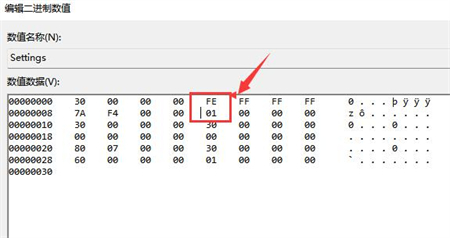
5、修改完成后重启电脑,就可以发现任务栏移动到上面了。